オブジェクトごとの設定
このページの内容はSalesforceのシステム管理者を対象としています。
RaySheetの「オブジェクトの設定」では、オブジェクトごとにカスタムアイコンとバッチサイズを指定できます。
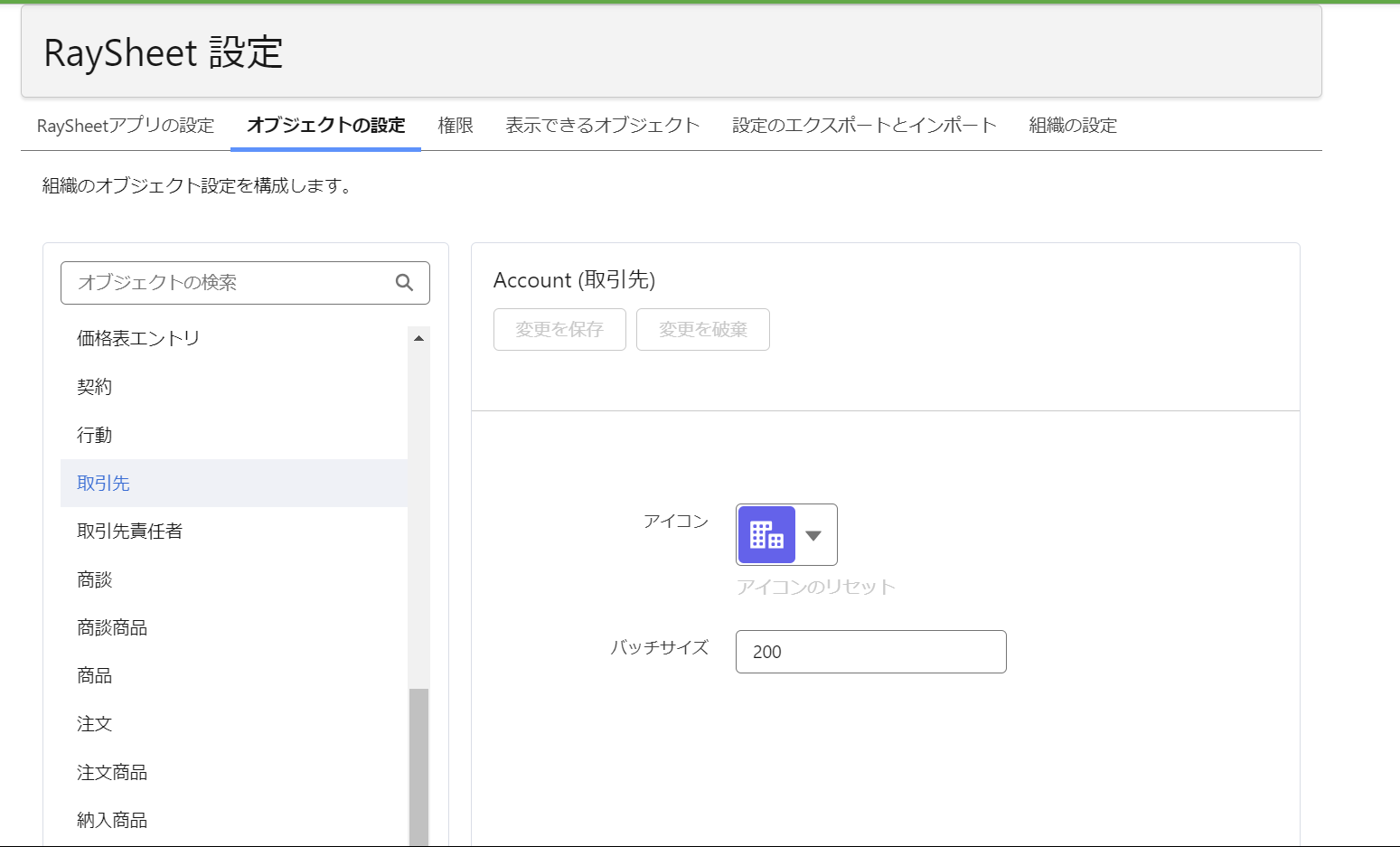
カスタムアイコン
RaySheetでは標準オブジェクト、カスタムオブジェクトを含むすべてのオブジェクトに対して、オブジェクトごとにアイコンを設定できます。
RaySheetは既定ではカスタムオブジェクトには工具のデザインのアイコンが設定されるので、カスタムオブジェクトにカスタムアイコンを設定することでオブジェクトの区別が容易になります。
![]()
カスタムアイコンはRaySheetの次の場所に反映されます。
- フォルダーまたはお気に入り
- タイトルバー
- 「ビュー情報」画面
- ルックアップ列のドロップダウンリスト
カスタムアイコンに使用できるアイコンは「Lightning Design Systemのアイコン」の「Standard Icons」と「Custom Icons」に区分されているデザインです。
バッチサイズ
バッチサイズは、大量のレコードを保存または削除するときに一回のバッチ処理で扱うレコード数です。例えば、バッチサイズを200に設定した場合、1,200レコードを保存すると200レコード×6回のバッチとして保存されます。このとき、ユーザーの操作は「保存」ボタンを一回クリックするだけです。
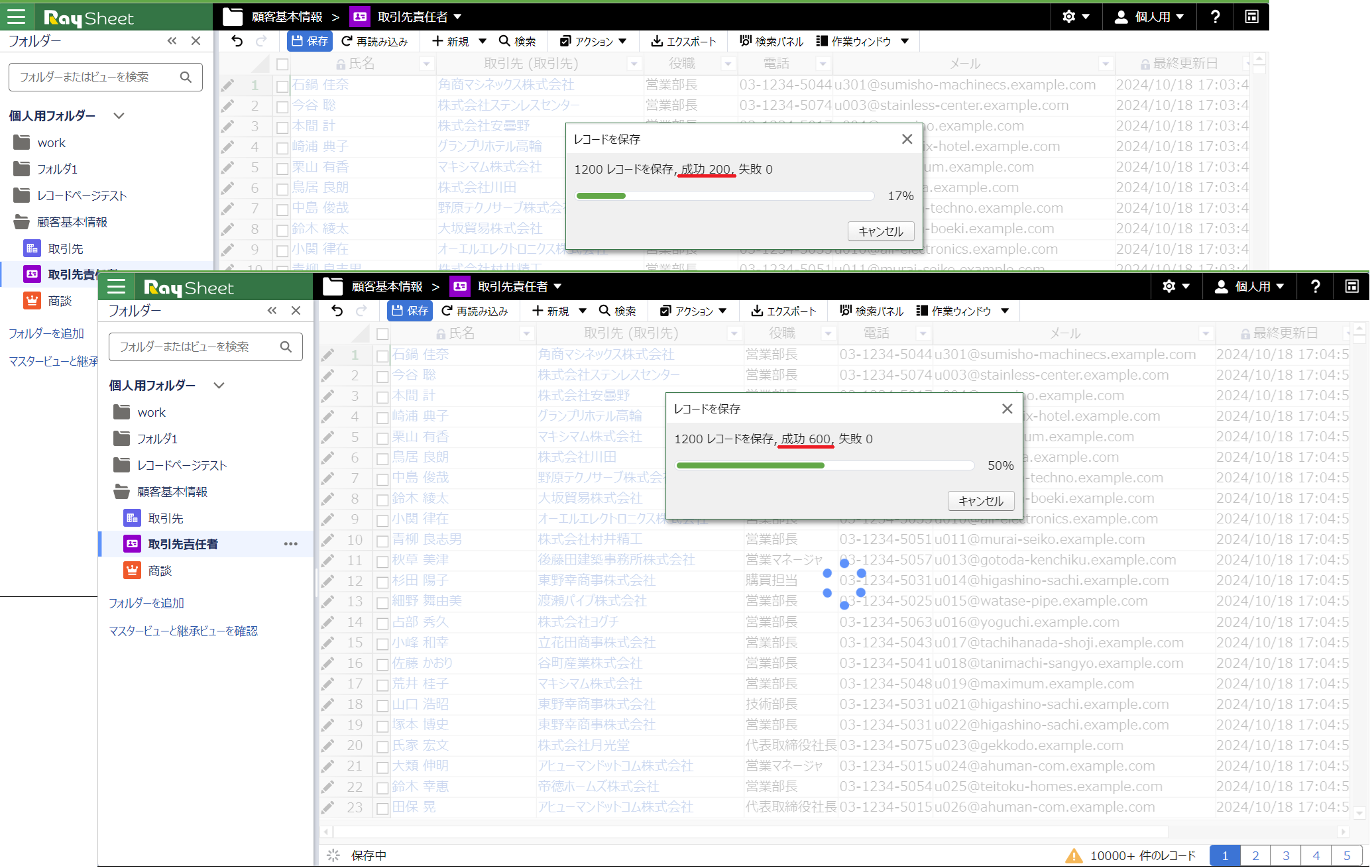
保存または削除するレコードの数がバッチサイズに設定した値よりも多いときに処理が複数回に分けられます。バッチサイズの設定値より少ないレコード数の場合は1回の処理で完了します。
バッチ処理中にダイアログの「キャンセル」ボタンを押下すると処理は中断されます。ただし、バッチによって処理が分割されている場合、「キャンセル」ボタンの押下前に処理されたバッチはロールバックされず、処理は完了した状態になります。
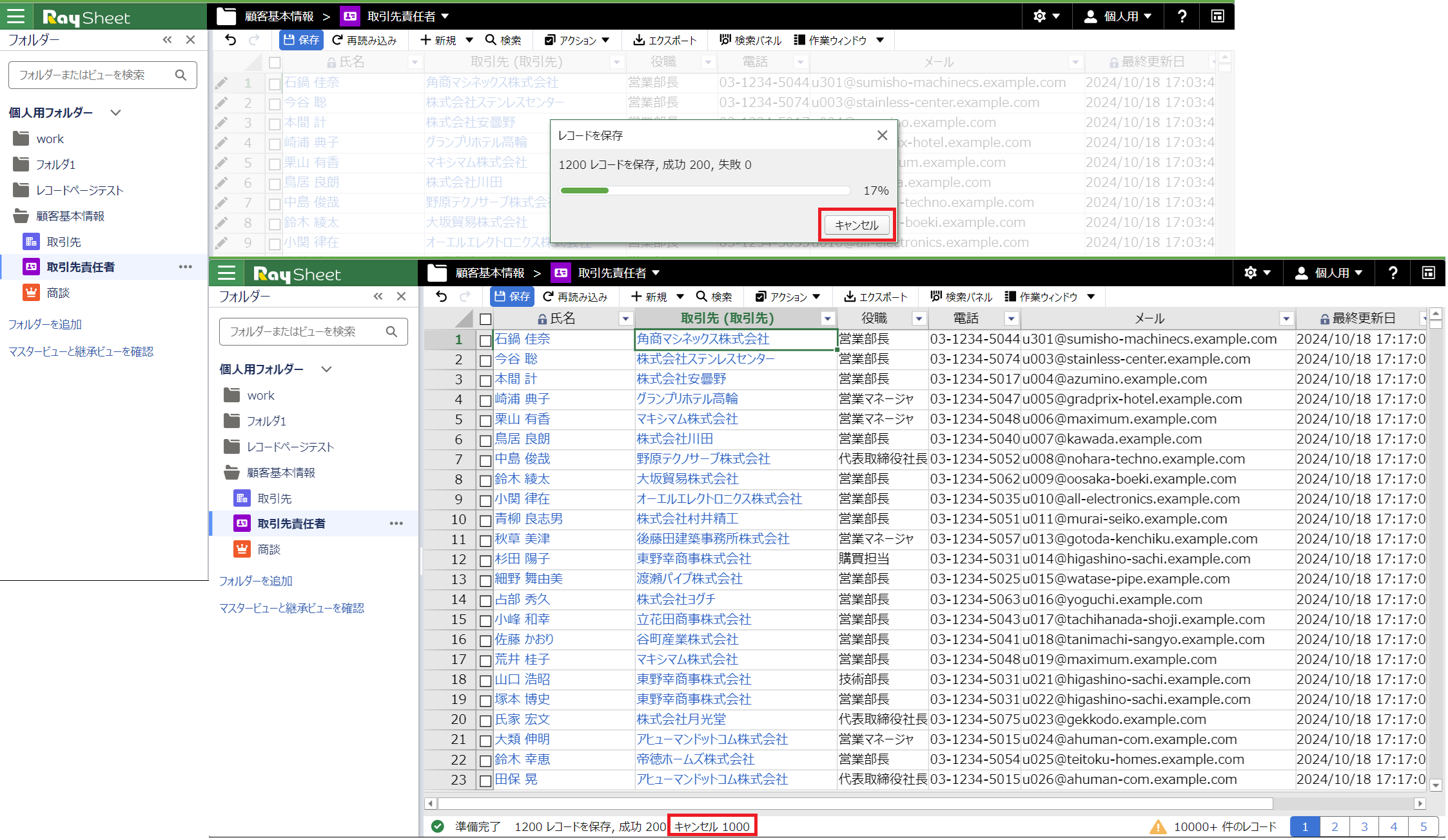
バッチ処理中にエラーが発生した場合、ダイアログにエラー件数が表示されます。また、バッチ処理完了後にはRaySheetの画面下部にも結果が表示されます。
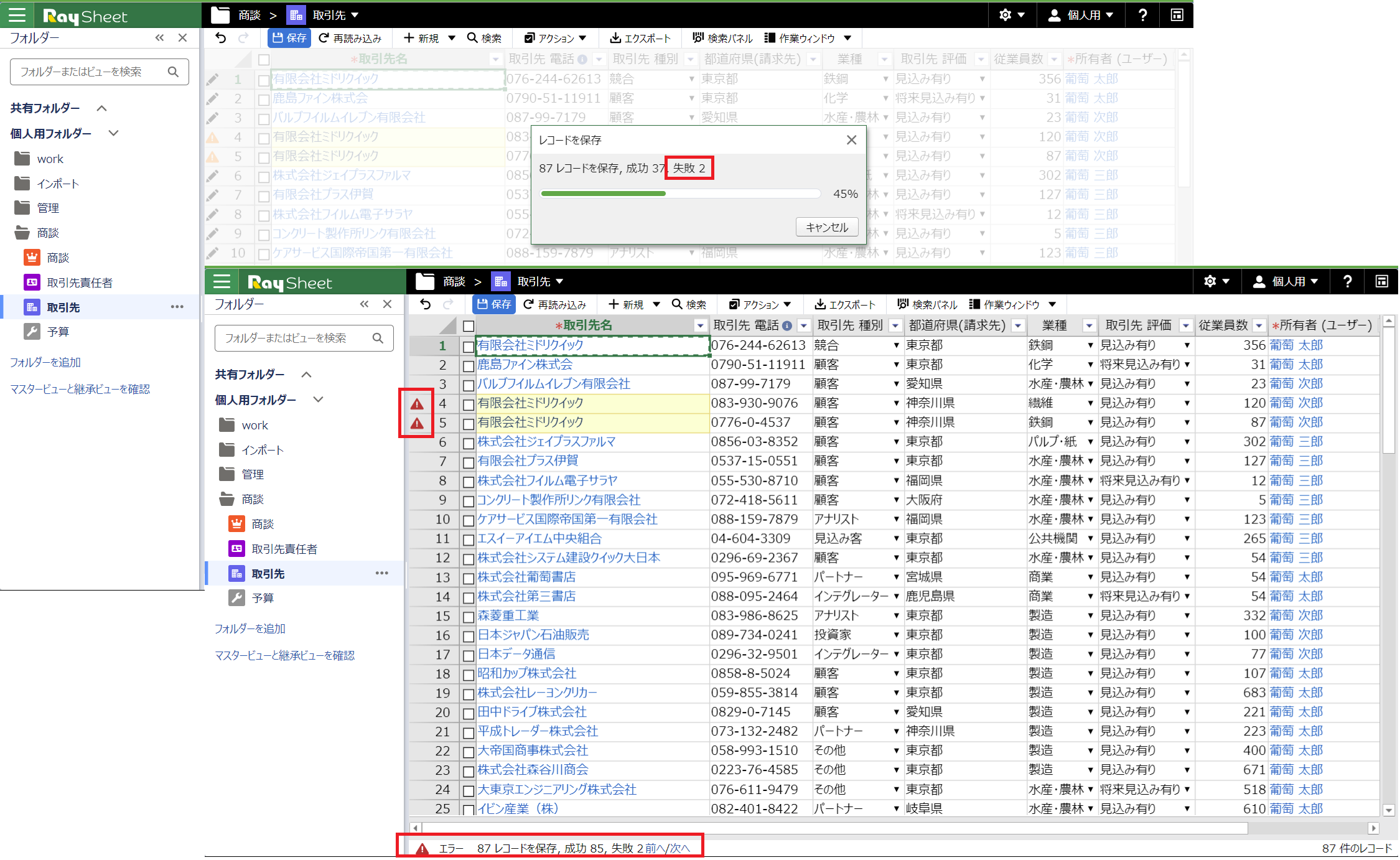
ユースケース
バッチサイズは、次のような場合の利用に適しています。
ガバナ制限の回避
Salesforceでは株式会社セールスフォース・ジャパンが提供するサーバーを複数の顧客が共有して使用します(マルチテナント)。このため、特定の顧客がサーバーのリソースを占有しないように、1回のトランザクションごとに制限が課せられています。これが「ガバナ制限」です。
RaySheetによるSalesforceのレコード操作はトランザクションの一部となるため、RaySheetを使った場合でもガバナ制限が適用される可能性があります。ガバナ制限を回避するには、1回のトランザクション内での処理を減らすか、またはトランザクションを複数に分割します。
RaySheetのバッチサイズを指定することで、トランザクションを複数に分割することができます。従来は1,000レコードを一度に保存してガバナ制限が適用されていたた場合でも、100レコードを10回保存する処理にすることでガバナ制限を回避できることが期待できます。
プロセスビルダーとの併用
バッチサイズはプロセスビルダーを使用してビジネスプロセスを自動化している場合にも活用が期待できます。プロセスビルダーで1レコードずつ更新する処理を行っている場合、RaySheetで複数のレコードをまとめて処理してしまうと期待通りに動作しない可能性があります。
例えば、プロセスビルダーで新規保存するレコードに連番を設定する処理を実装している場合、RaySheetで複数のレコードをまとめて保存すると、保存したすべてのレコードに同じ番号が割り当てられてしまいます。この場合には、RaySheetのバッチサイズを「1」にすることで採番が適切に行われ、その後の処理も正常に動作することが期待できます。
「オブジェクトの設定」の画面を表示する
次の手順で「オブジェクトの設定」画面を表示します。
- RaySheetの画面右上の「?」アイコンをクリックする。
- ポップアップ画面の「RaySheet設定」をクリックする。
- 「RaySheet設定」画面で「オブジェクトの設定」タブを選択する。
設定方法
「オブジェクトの設定」でカスタムアイコンとバッチサイズを設定します。既定では「標準オブジェクト」にはそれぞれ異なるデザインのアイコン、「カスタムオブジェクト」には工具のデザイン、「その他のオブジェクト」には雲のデザインのアイコンが設定されています。また、バッチサイズはすべてのオブジェクトに既定値として200が設定されています。
次の手順では商談オブジェクトの設定を変更します。
- 「RaySheet設定」画面の「オブジェクトの設定」タブをクリックする。
- 左側のリストの「標準オブジェクト」の項目が展開されていることを確認する。項目が展開されていない場合は、リストの「標準オブジェクト」をクリックして項目を展開する。
- リストの項目から「商談」を探してクリックする。または、リスト上部の検索エリアに「商談」を入力し、検索結果から「商談」をクリックする。
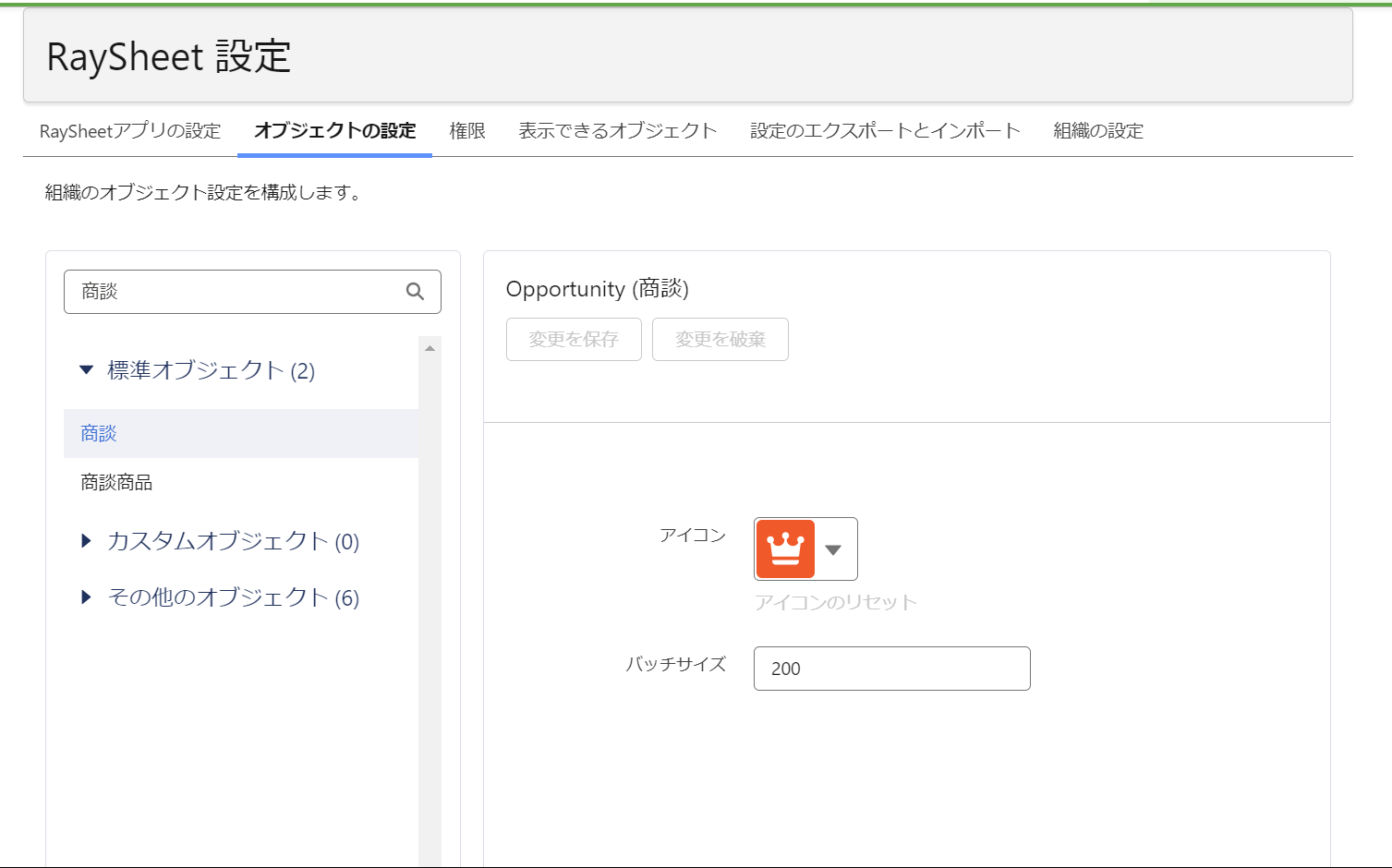
- 右側に表示される「アイコン」および「バッチサイズ」を変更する。
- 右側上部の「変更を保存」ボタンをクリックする。
「オブジェクトの設定」の左側のリストは、「標準オブジェクト」、「カスタムオブジェクト」、「その他のオブジェクト」にグループ分けされています。バッチサイズの設定と、アイコンのリセットはオブジェクトのグループごとに一括で設定することができます。
次の手順では「カスタムオブジェクト」を一括で設定します。
- 左側のリストの「カスタムオブジェクト」をクリックして、カスタムオブジェクトのリスト項目を展開する。
- 「(すべてのカスタムオブジェクト)」をクリックする。
- 右側に表示される「バッチサイズ」を変更する。
- 右側上部の「変更を保存」ボタンをクリックする。
既存の設定を変更したオブジェクトは、左側のリストに表示されるオブジェクト名が太字で表示されます。